Grub Customizer ist ein nützliches UI-Tool zum Ändern der Standardeinstellungen des Grub-Bootloaders. Mit diesem Tool können Sie Bootmenüeinträge hinzufügen, entfernen und neu anordnen. Sie können Kernel-Parameter bearbeiten und auch die Boot-Zeitverzögerung ändern, um vom Standardeintrag zu booten. Mit der Software können Sie auch kosmetische Konfigurationen vornehmen, z. B. die Textfarbe und das Hintergrundbild ändern.
In diesem Artikel erklären wir, wie Sie die Software auf Ihrem Ubuntu-System installieren, starten und entfernen. Wir haben die in diesem Artikel erwähnten Befehle und Verfahren auf einem Ubuntu 18.04- und Ubuntu 20.04 LTS-System ausgeführt.
So installieren Sie Grub Customizer
Schritt 1:Terminal-Anwendung öffnen
Öffnen Sie Ihre Ubuntu-Befehlszeile, das Terminal, entweder über das System-Dash oder die Tastenkombination Strg+Alt+T.
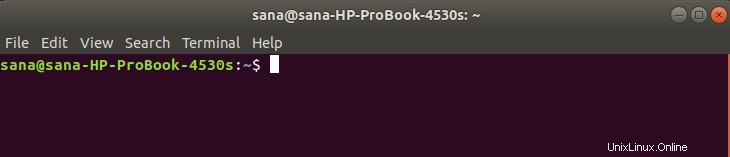
Schritt 2:Grub Customizer PPA-Repository zu Ihrem System hinzufügen
Geben Sie den folgenden Befehl ein, um das Grub Customizer PPA-Repository zu Ihrem System hinzuzufügen. Dies hilft Ihnen bei der Installation der erforderlichen Software und ermöglicht es Ihrem System, in Zukunft Upgrades und Updates aus dem hinzugefügten Repository abzurufen.
$ sudo add-apt-repository ppa:danielrichter2007/grub-customizer
Tipp:Anstatt den Befehl einzugeben, können Sie ihn von hier kopieren und in das Terminal einfügen, indem Sie Strg+Umschalt+V verwenden oder die Option Einfügen aus dem Rechtsklickmenü verwenden.
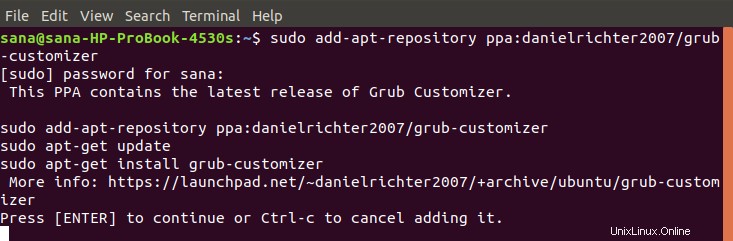
Bitte beachten Sie, dass nur ein autorisierter Benutzer Software auf Ubuntu hinzufügen, entfernen und konfigurieren kann. Geben Sie das Passwort für sudo ein, danach wird das PPA-Repository zu Ihrem System hinzugefügt.
Schritt 3:Aktualisieren Sie den Repository-Index Ihres Systems
Der nächste Schritt besteht darin, den Repository-Index Ihres Systems mit dem folgenden Befehl zu aktualisieren:
$ sudo apt-get update
Dies hilft Ihnen, die neueste verfügbare Version einer Software aus dem Internet zu installieren.
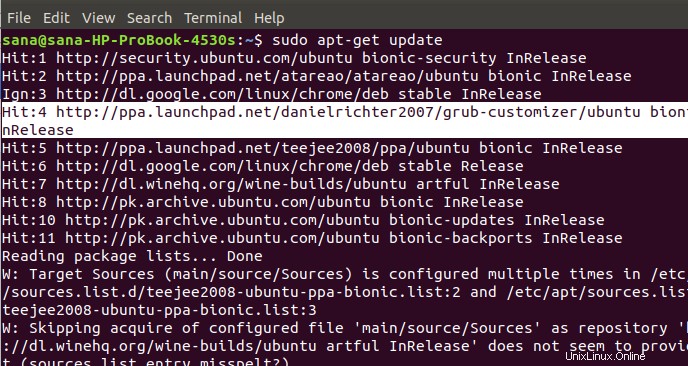
Schritt 4:Grub Customizer installieren
Nachdem Sie nun alle Voraussetzungen erfüllt haben, die für die Installation des Grub Customizer erforderlich sind, verwenden Sie den folgenden Befehl als sudo, um ihn auf Ihrem System zu installieren:
$ sudo apt-get install grub-customizer
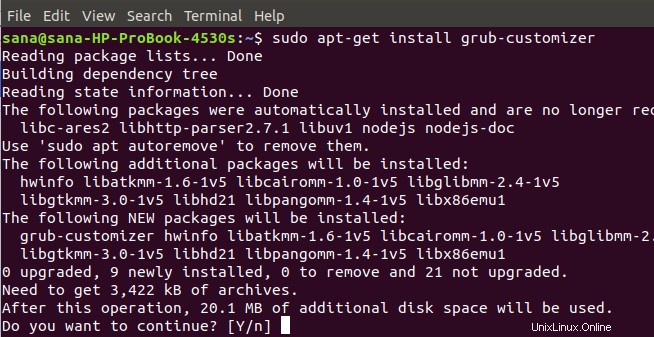
Das System fordert Sie mit einer Y/N-Option auf, mit dem Installationsvorgang fortzufahren. Geben Sie Y ein, um fortzufahren, woraufhin die Software auf Ihrem System installiert wird.
Schritt 5:Überprüfen Sie die Grub Customizer-Installation
Nachdem Sie den Grub Customizer installiert haben, können Sie eine der beiden folgenden Optionen verwenden, um sicherzustellen, dass er tatsächlich auf Ihrem System installiert ist:
$ grub-customizer --version
$ grub-customizer -v

Die obige Ausgabe zeigt, dass Grub Customizer Version 5.1.0, die neueste Version der Software, auf meinem System installiert ist.
Starte Grub Customizer
Sie können den Grub Customizer über die Befehlszeile starten, indem Sie den folgenden Befehl eingeben:
$ grub-customizer
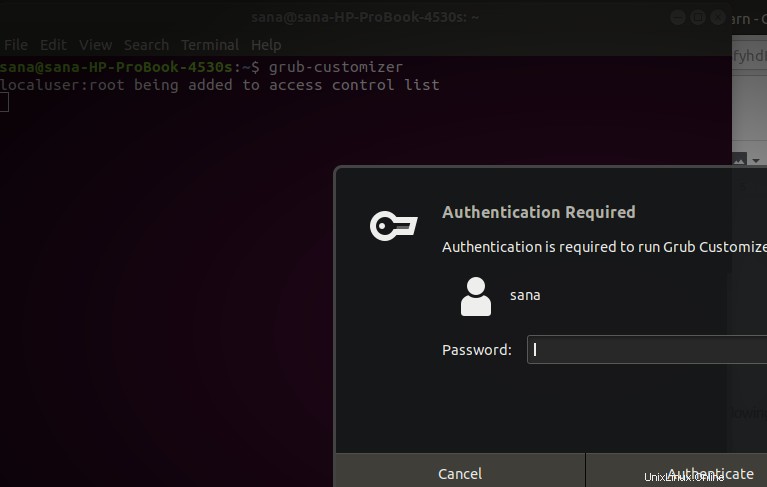
Die Software erfordert Root-Zugriff, um die Software auszuführen, da nur ein autorisierter Benutzer Konfigurationen am System Grub vornehmen kann.
Geben Sie das Passwort für root ein und klicken Sie auf die Schaltfläche Authentifizieren, woraufhin die Benutzeroberfläche von Grub Customizer auf Ihrem System gestartet wird.
Alternativ können Sie die Software wie folgt über die Dash-Suchergebnisse des Systems starten:
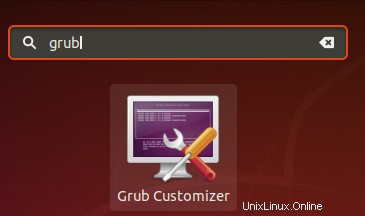
So sieht die Benutzeroberfläche des Grub Customizer aus:
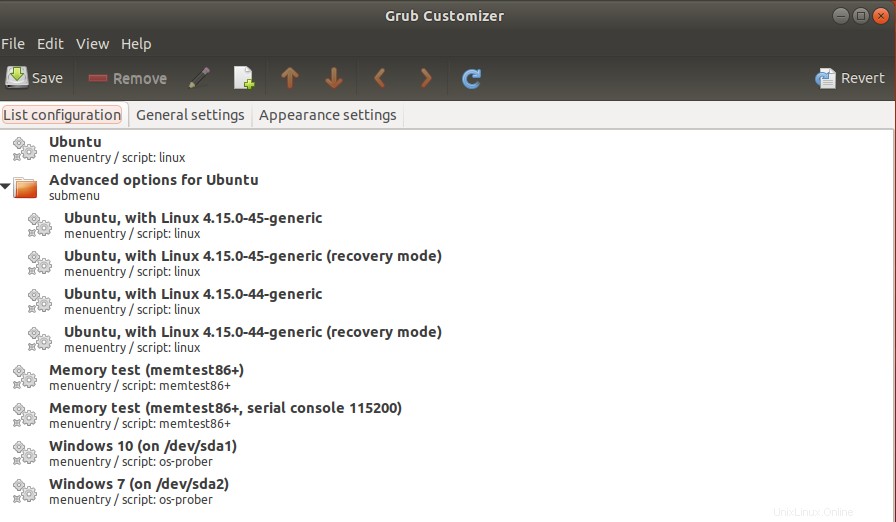
Wie wird deinstalliert?
Wenn Sie jemals den Grub Customizer von Ihrem System entfernen möchten, können Sie dies tun, indem Sie den folgenden Befehl in Ihr Ubuntu-Terminal eingeben:
$ sudo apt-get remove grub-customizer
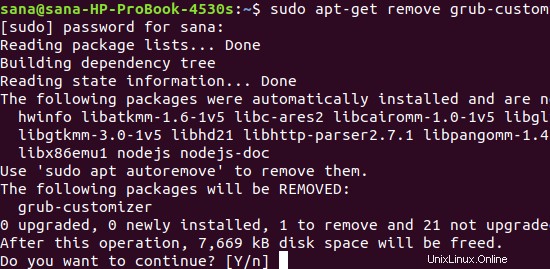
Das System fordert Sie mit einer Y/N-Option auf, mit der Deinstallation fortzufahren. Geben Sie Y ein, um fortzufahren, woraufhin die Software von Ihrem System entfernt wird.
Wenn Sie das PPA-Repository, das Sie zur Installation des Grub Customizer verwendet haben, nicht länger behalten möchten, können Sie es mit dem folgenden Befehl entfernen:
$ sudo rm /etc/apt/sources.list.d/danielrichter2007-ubuntu-grub-customizer-bionic.list

Alternativ können Sie das Dienstprogramm Software &Updates von der GUI verwenden, um das PPA zu entfernen.
Sie können das wahre Potenzial des Grub-Installers erkunden, indem Sie ihn installieren und Ihrem Grub-Bootloader ein neues Aussehen, Gefühl und Verhalten geben.